テンプレートを使ったポータルの追加
サイボウズが提供するポータルのテンプレートを使って、ポータルを追加します。
テンプレートにはポートレットがあらかじめ配置されているため、目的に合ったテンプレートを選択するだけで、かんたんにポータルを作成できます。
操作手順:
-
ヘッダーの歯車の形をした管理者メニューアイコンをクリックします。
歯車の形をしたアイコンは、管理権限を持つユーザーの画面にのみ表示されます。 -
[Garoon システム管理]をクリックします。
-
「各アプリケーションの管理」タブを選択します。
-
[ポータル]をクリックします。
-
[ポータルの一覧]をクリックします。
-
「ポータルの一覧」画面で、[ポータルを追加する]をクリックします。
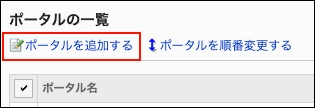
-
「ポータルの追加」画面で、追加したいテンプレートの[追加]をクリックします。
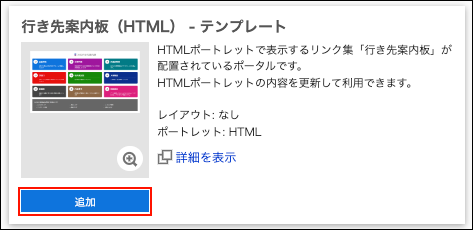 HTMLポートレットを含むテンプレートを追加した場合、そのHTMLポートレットはシステム管理の「HTMLポートレット」に自動的に追加されます。追加されたHTMLポートレットは、ほかのポータルでも利用できます。
HTMLポートレットを含むテンプレートを追加した場合、そのHTMLポートレットはシステム管理の「HTMLポートレット」に自動的に追加されます。追加されたHTMLポートレットは、ほかのポータルでも利用できます。 -
必要に応じて、ポートレットの設定を変更し、公開します。
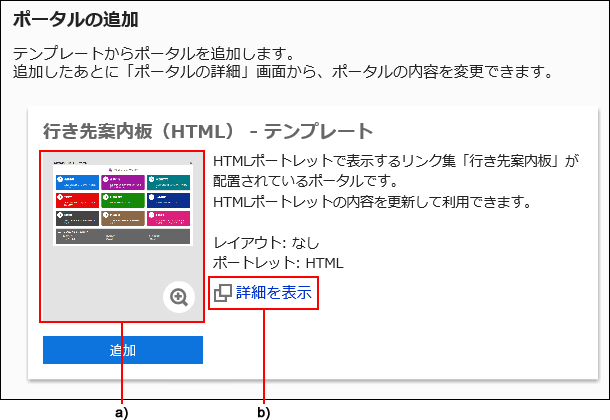
ポートレットの設定についての詳細は、次のページを参照してください。
-
必要に応じて、ポータルの設定を変更し、公開します。
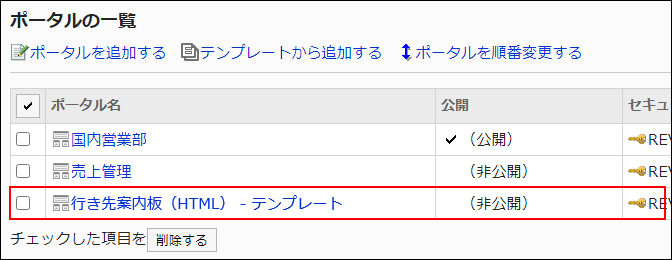
ポータルの設定についての詳細は、次のページを参照してください。